 あき
あきTwitterスペースってご存知ですか?



知ってますが、私にもできるのか不安ですね・・・
『Twitterのスペースってどうなんだろう?』
『どんな影響力があるんだろう?』
『スペースのやり方がわからない』
Twitterのスペースとは、音声を使って発信したり、聞く事ができるTwitterの音声機能です。
以前は「Ciubhouse(クラブハウス)」が流行りましたが、登録が難しかったり、招待されないと入れなかったりと、入りずらいイメージがありました。
Twitterスペースは、Twitterアカウントがあれば簡単に入れます。2021年の5月から始まり、まだよくわからない人もいると思います。50代の私たちにも難しく思われがちですが、私にでもできたように、簡単に始められますので解説していきたいと思います。
今回の記事では、
・Twitterスペースのやり方・参加の方法
・Twitterスペースの便利機能
・Twitterスペースの注意点
Twitterスペースをもっと詳しく知りたい方は、最後まで読み進めてくださいね!!




Twitterスペースでリアルに会話していこう!
Twitterのスペースとは、音声を使って発信したり、聞く事ができるTwitterの音声機能です。
Twitterアカウントがあれば誰でも参加する事ができます。
Twitterスペースでは、3つの役割をもった方で構築されています。
・ホスト(共同ホスト含む)・・・スペースを立ち上げる人。スペースへの招待。スペースの開催・ 終了の権限がある人。
・スピーカー・・・ホストから発言する権限をもらえる人
・リスナー・・・ホストとスピーカーの発言が聞ける。自分自身は発言ができない
ホストには、「共同ホスト」という人が2名まで招待する事ができます。
また、ホストと同じ権限を権限をもつ事が出来ます。


Twitterスペースのやり方はとても簡単!!
ホストの人がスペースを立ち上げて開催していきます!
1、スペースを立ち上げて開催する
2、会話を始める
3、ユーザーを招待する
4、スペースを終了する
手順をチックしていきましょう!
1、スペースを立ち上げて開催する
ホストがスペースを開催します!
Twitterの公開アカウントであれば、みなさん開催する事ができます。
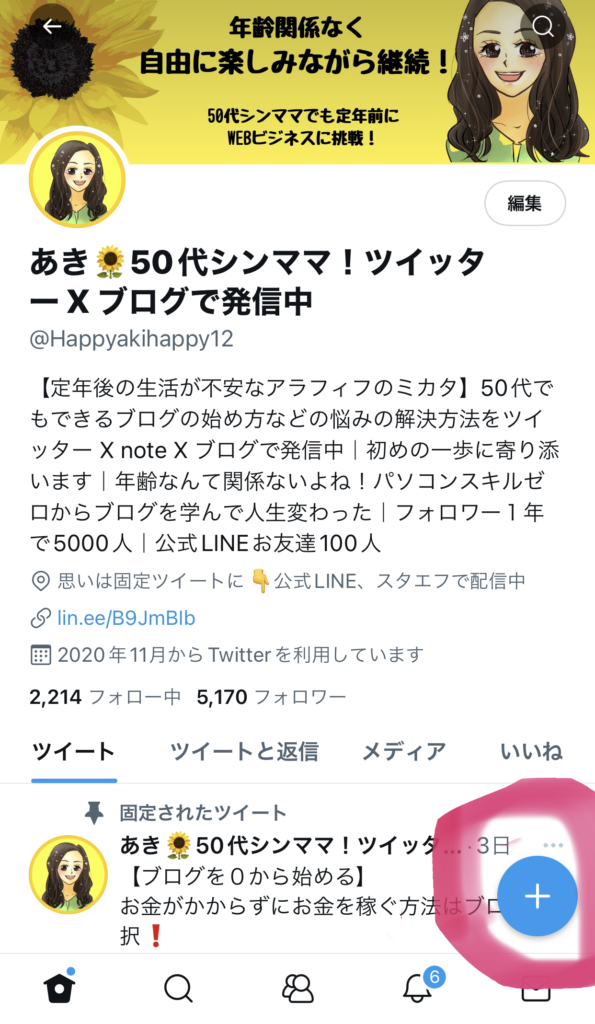
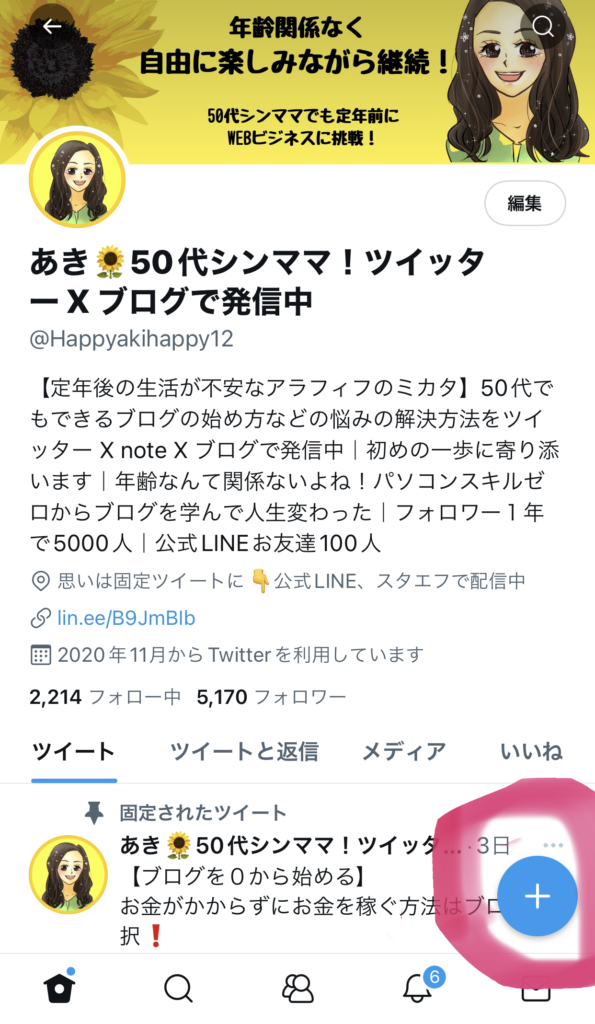
①印のところを長押しします。
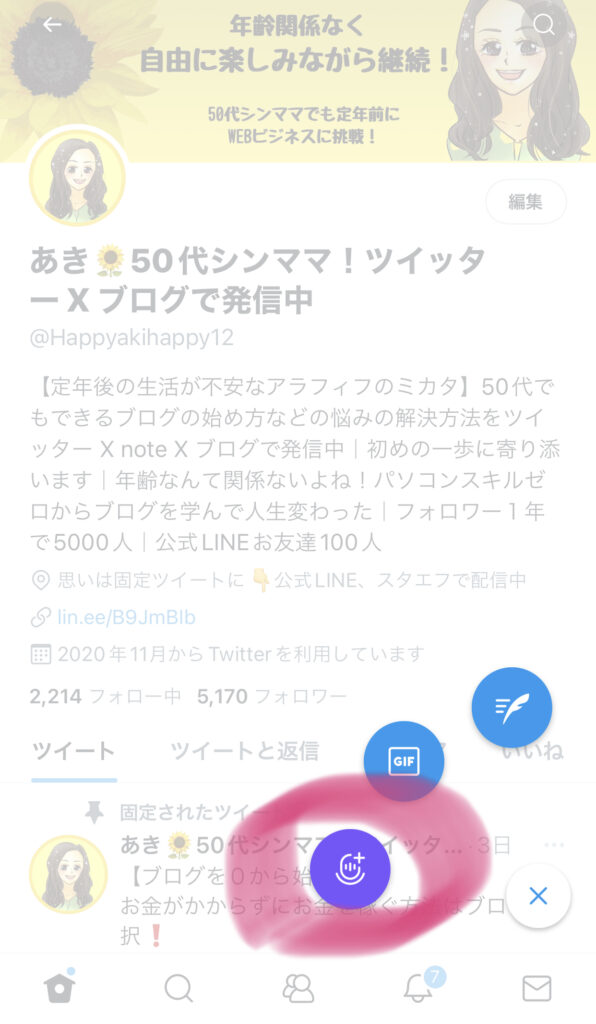
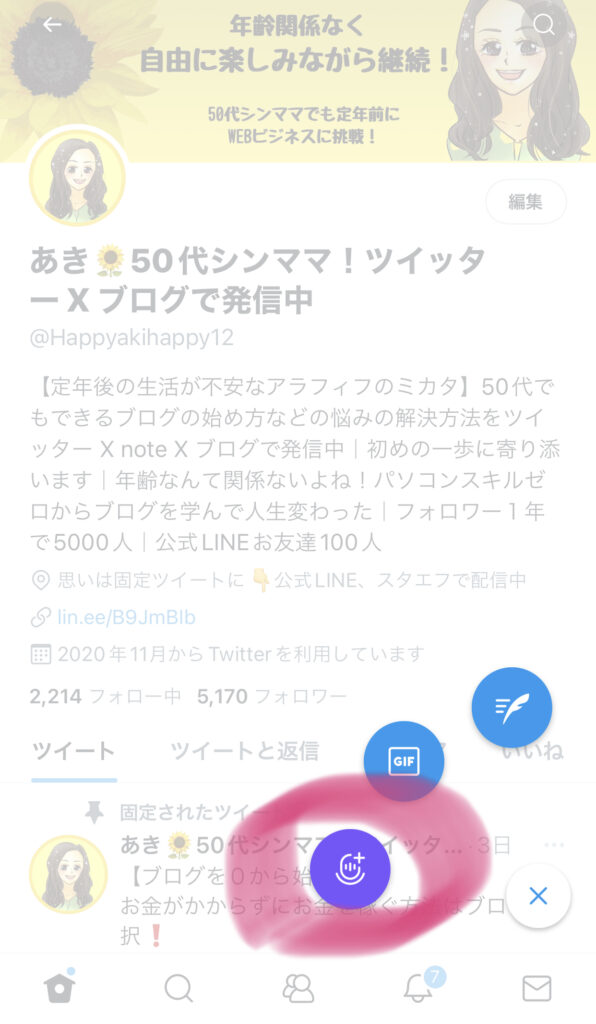
②紫のマイクボタンを押します。
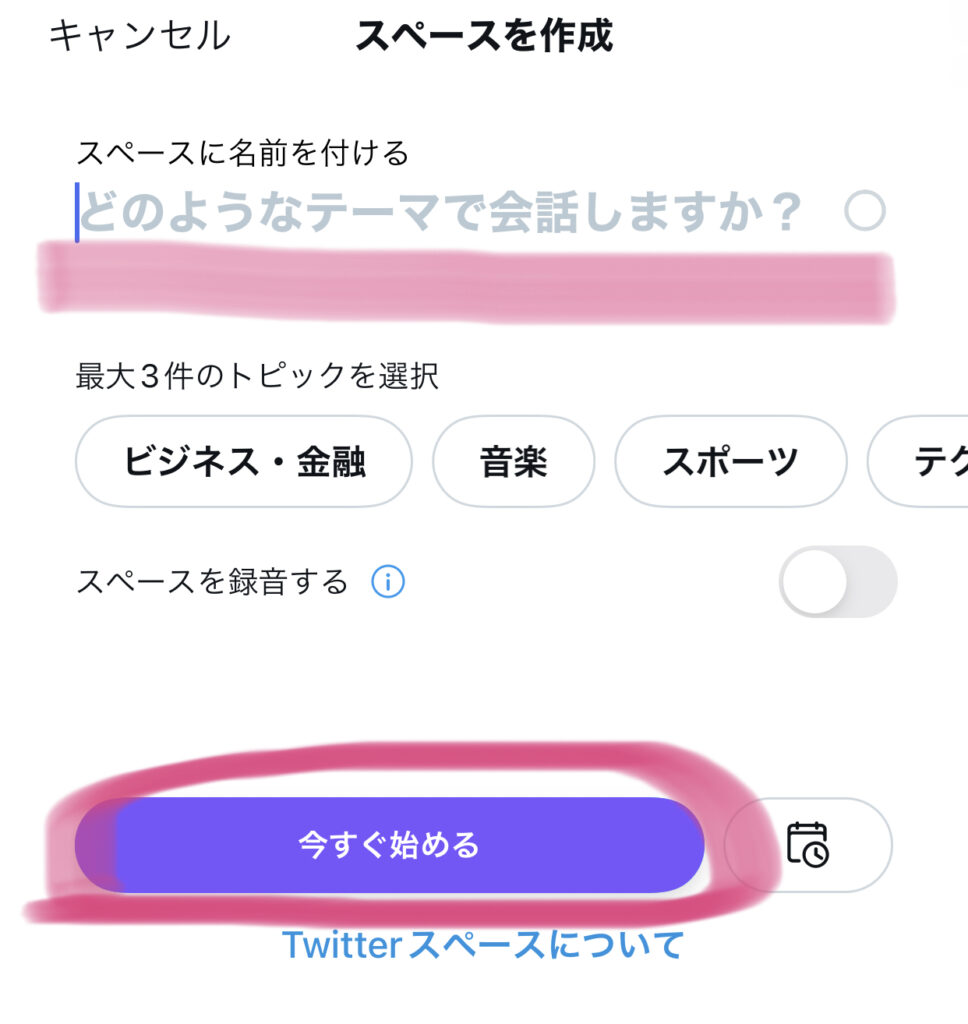
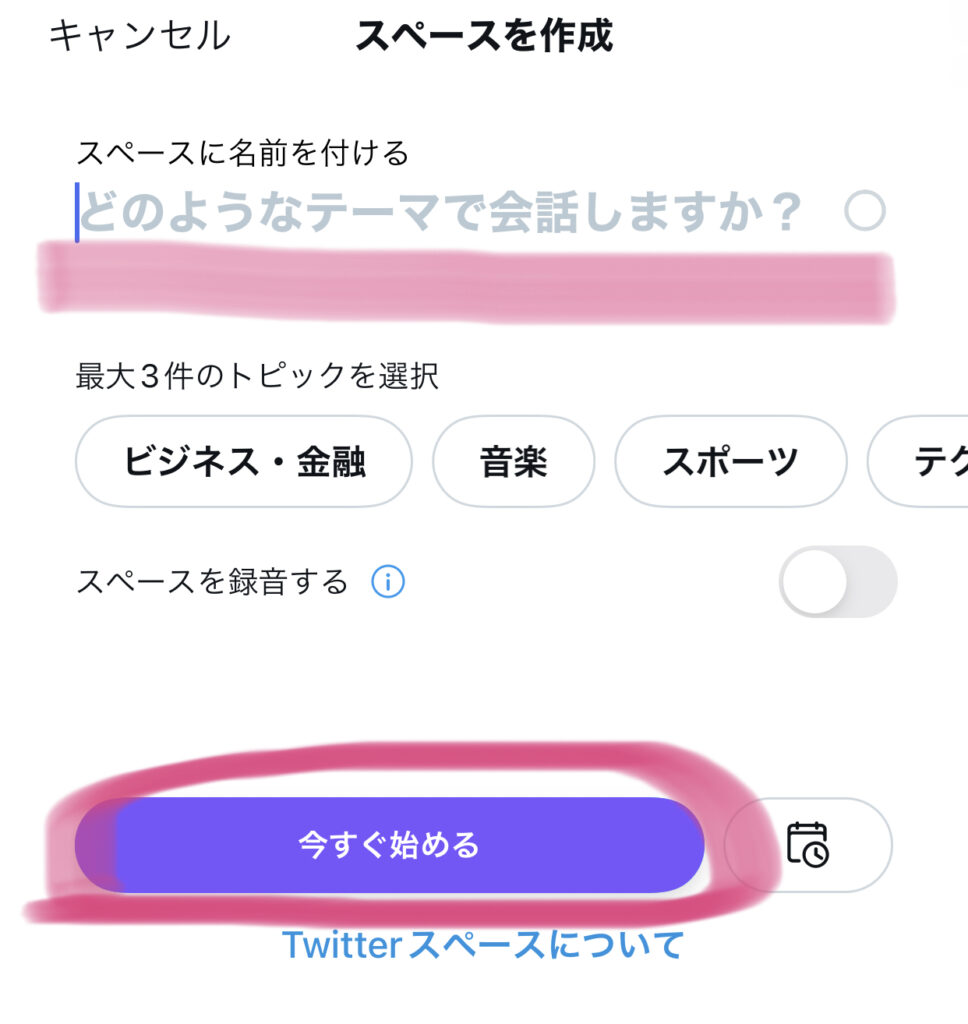
③スペースのルームの名前をつけて、『今すぐ始める』ボタンを押します。
これで、すぐにスペースを開催する事が出来ます。
あなたのスペースが公開されますと、アイコンが紫色に表示されます。フォロワーにも表示されるので、気づいてもらい聞いてもらえる可能性は増えますね!
スピーカー(発言できる参加者)を招待するために、参加条件を設定します。
スペースを開始すると、画面の下に『まだ他のユーザーはいません』と表示されます。
発言できる参加者を『全員』を選んで、スピーカーに上がっていただければ、みんなと会話ができます。
2、会話を始めてみましょう!!
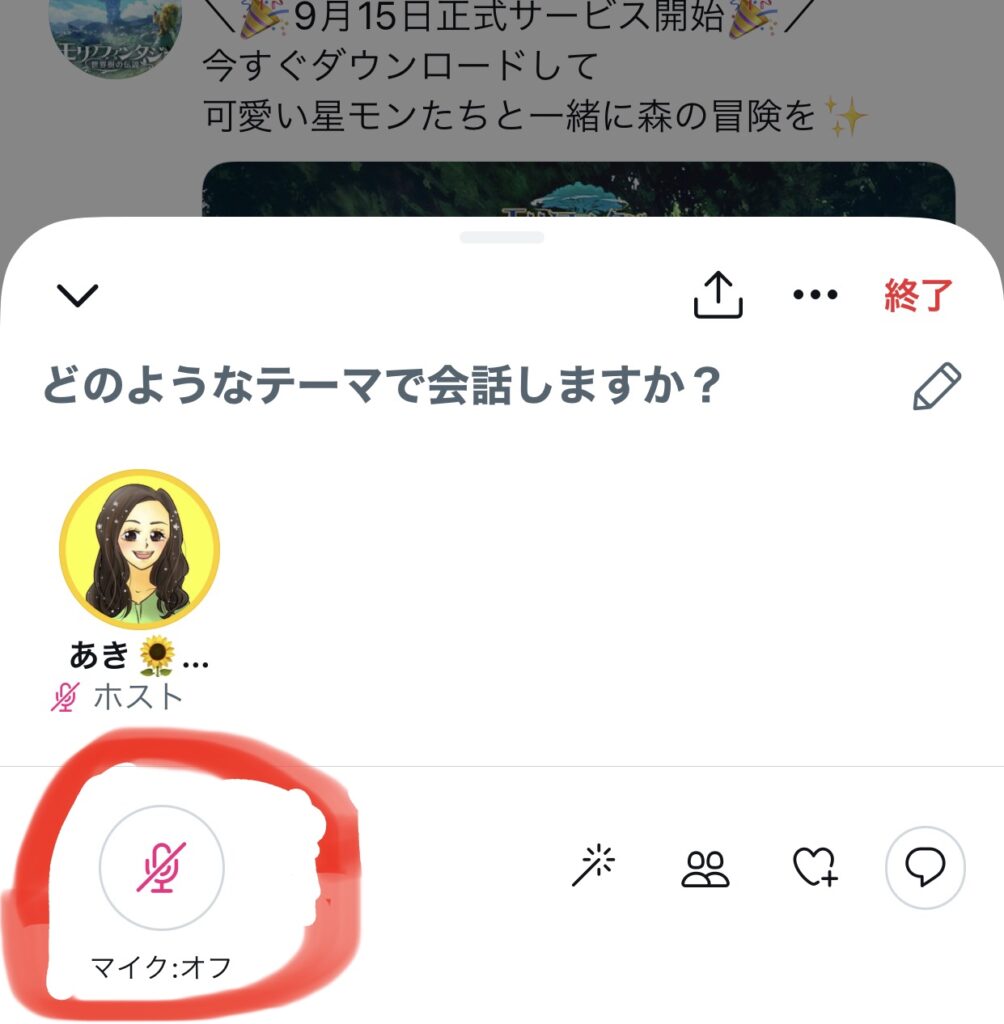
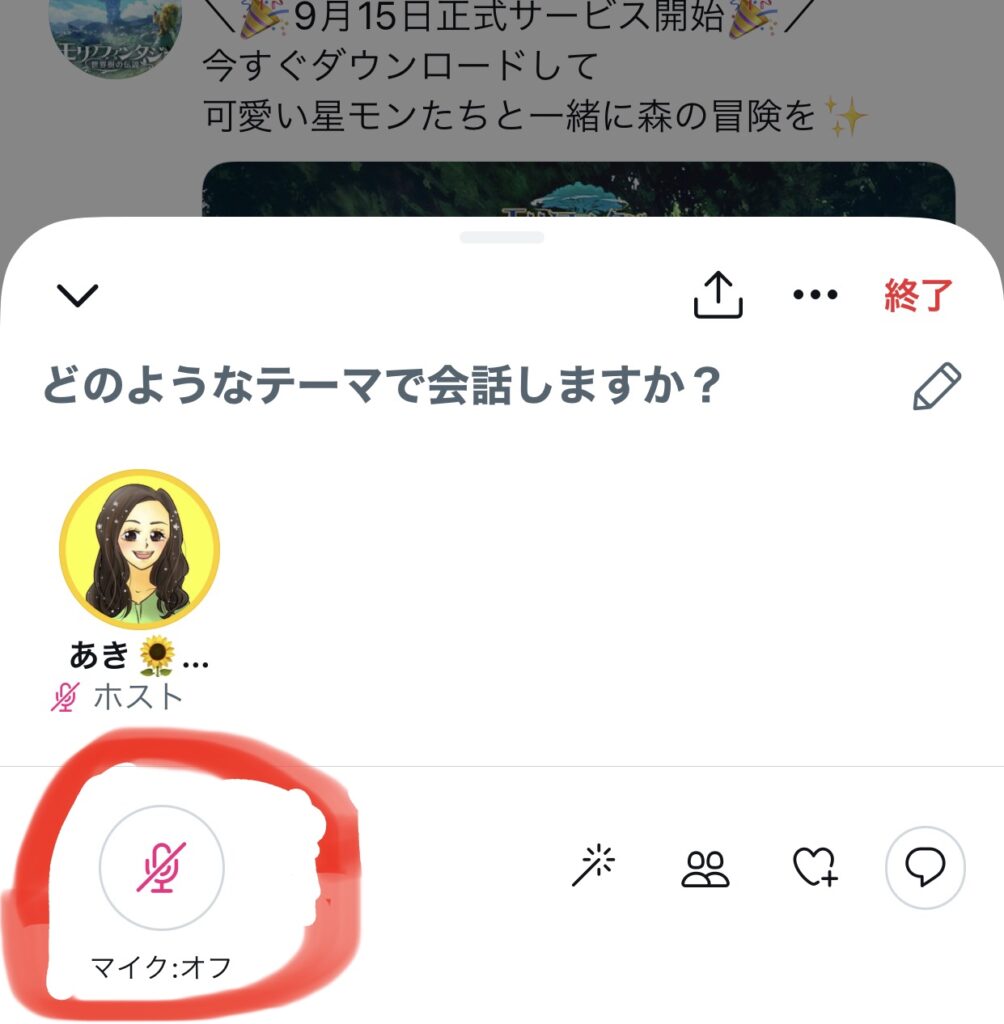
画面左下にマイクボタンがあるので、オンにして会話してみましょう!
3、ユーザーを招待する
スペースを立ち上げたら、発言してくれそうな参加者に、DMを送ってスピーカーとして招待します。
スピーカーとして招待できるのは、最大10人までです。
*共同ホストを含めて10人です。
4、スペースを終了する
スペースを終了するには、画面上の『終了』をタップします。
ホスト側が『終了』を押したら、スピーカーやリスナーも退出になります。
Twitterスペースの便利機能4選!!
Twitterスペースには、とても便利な機能があります。拡散するためや集客するためにも有効なので、ぜひ活用してください。
・録音機能があり参加出来なかった人も後で聞く事ができる
・スケジュールで事前に通知する事ができる
・スペース内でアクションを送る事ができる
・広告したいツイートやブログを貼り付ける事ができる
スペースを利用するときを活用してください!!
1、録音機能で聴き逃しなし!!
スペースを録音すれば、参加できなかった人やもう一度聞きたい人が、後で聞く事が出来ます。
『スペースを録音する』をオンにして、録音しましょう。
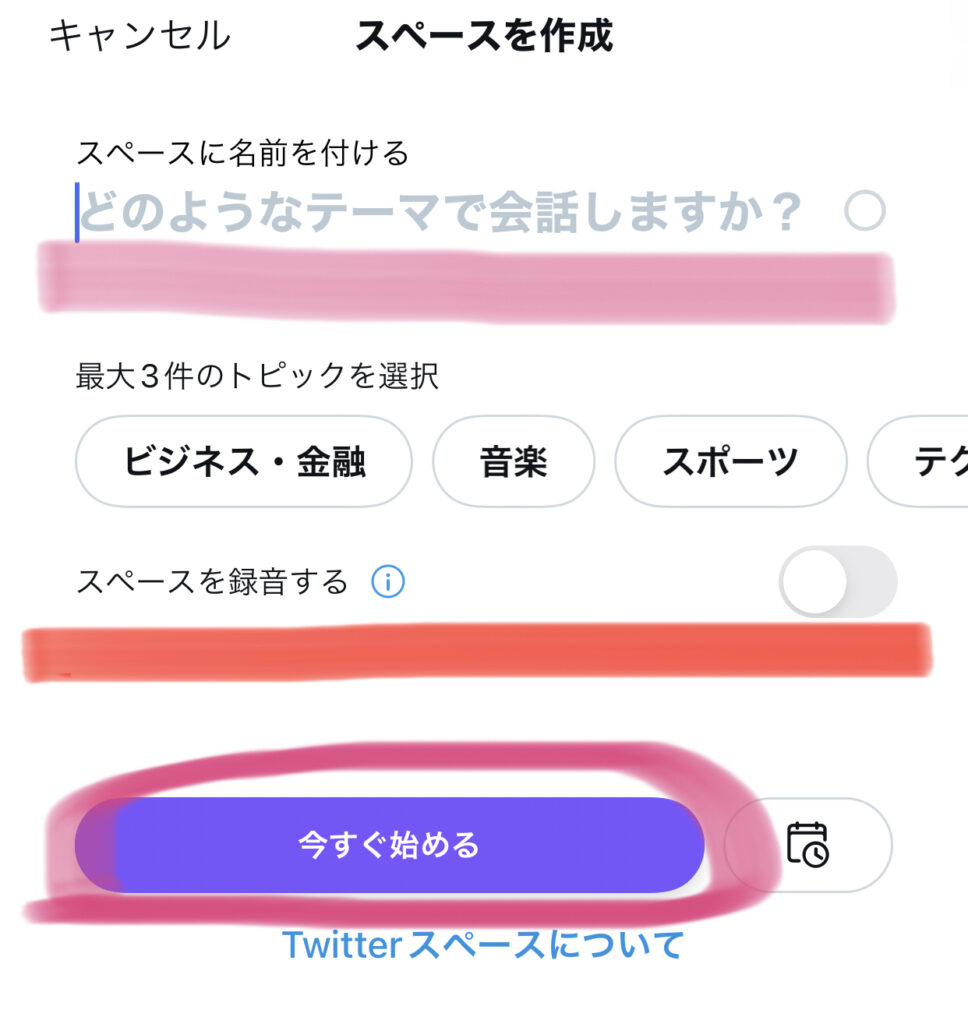
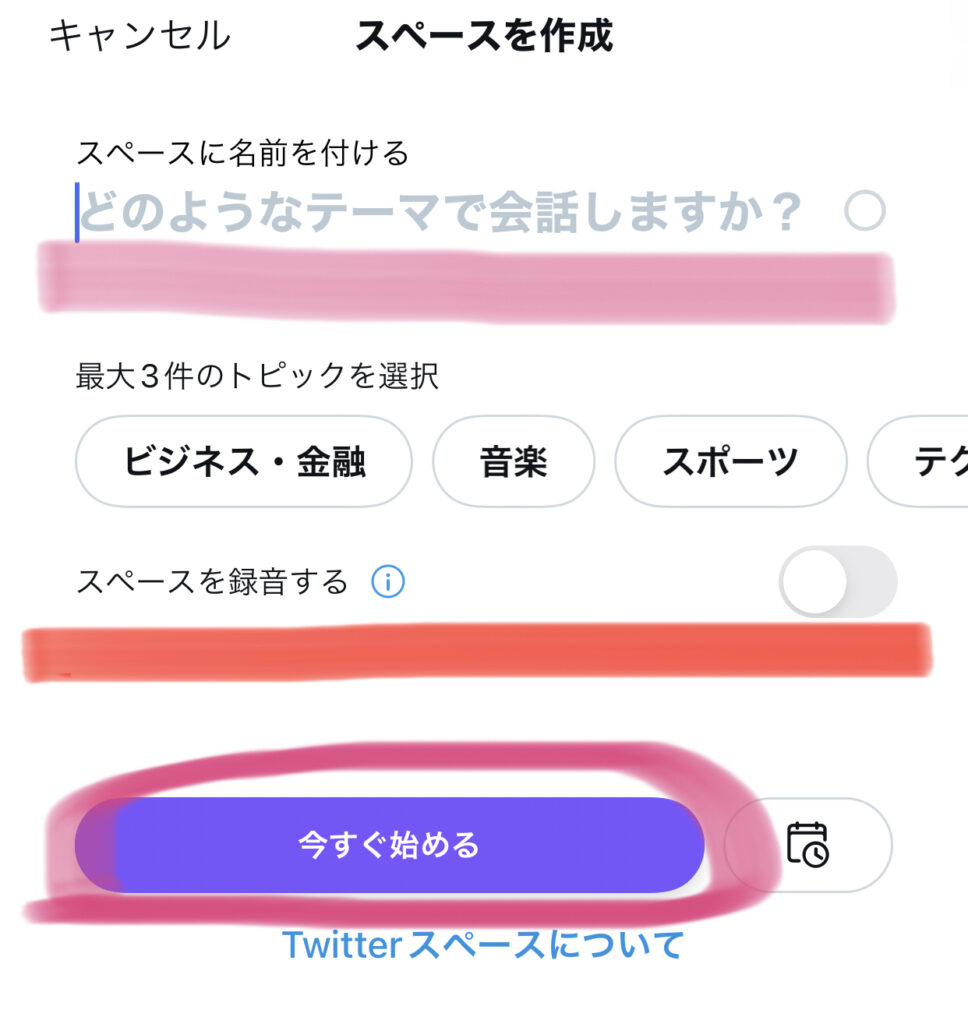
ホストと録音中は『REC』表示が上部に出るため、録音しているのがわかります。
録音したデータは、編集もでき30日間アクセス可能です。
スペースが終了すると、ホストに共有する録画データのリンクが表示されます。
そちらからでも、編集は可能です。
2、スケジュールで事前通知されて安心!
スペースでは、事前に開催日を決め、スケジュールを立てることができます。
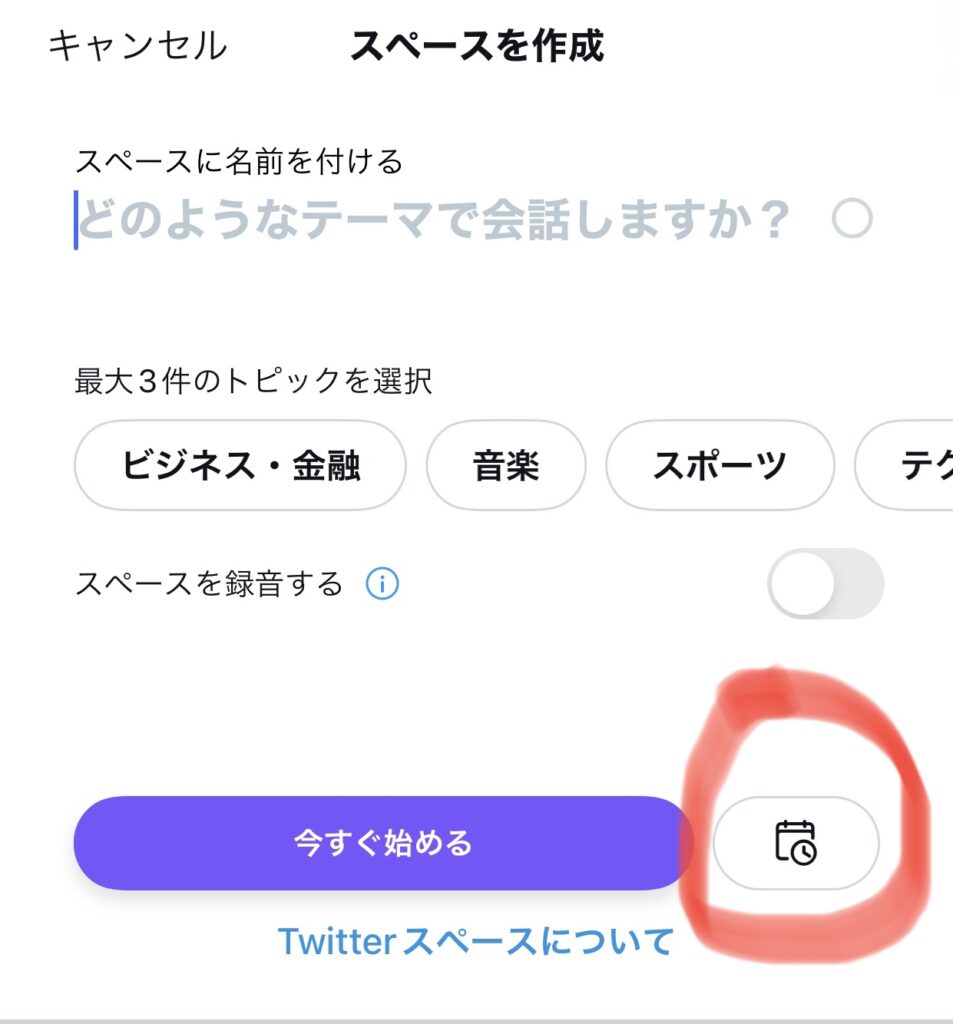
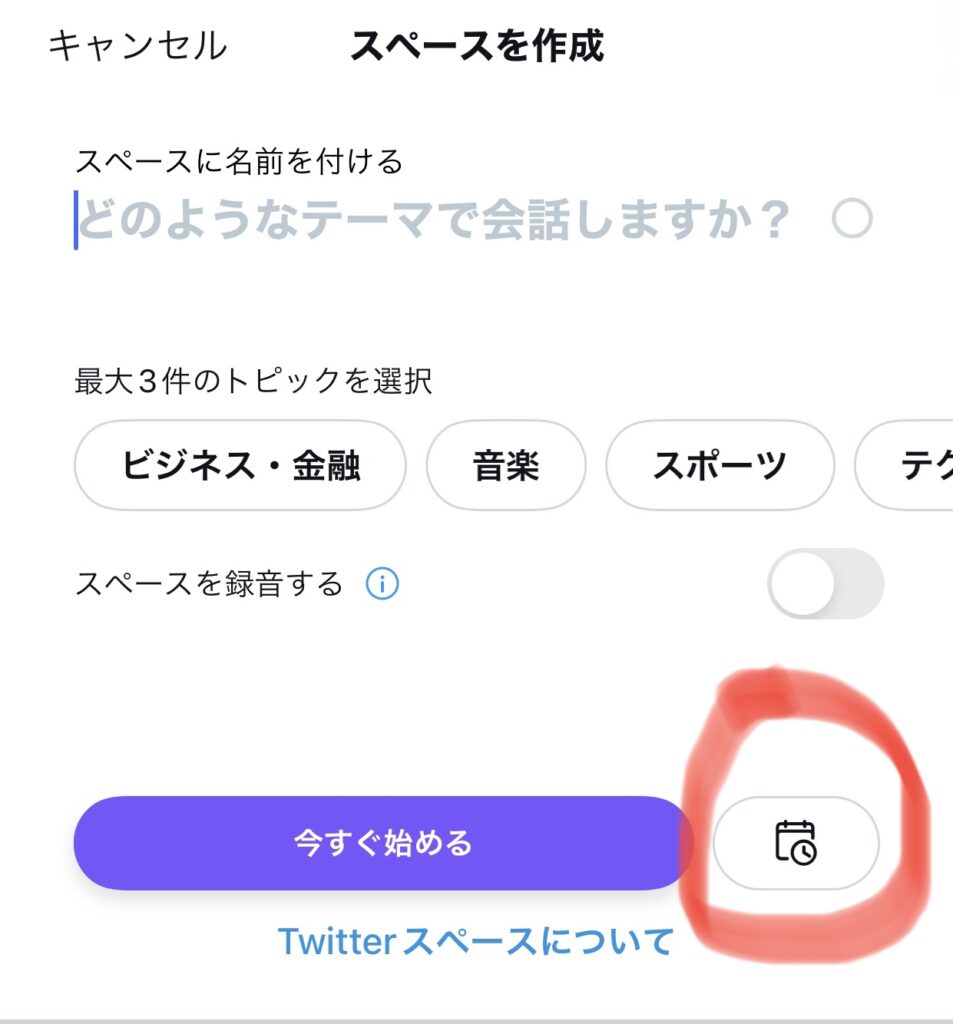
①スペース作成のところにあるカレンダーボタンをタップする
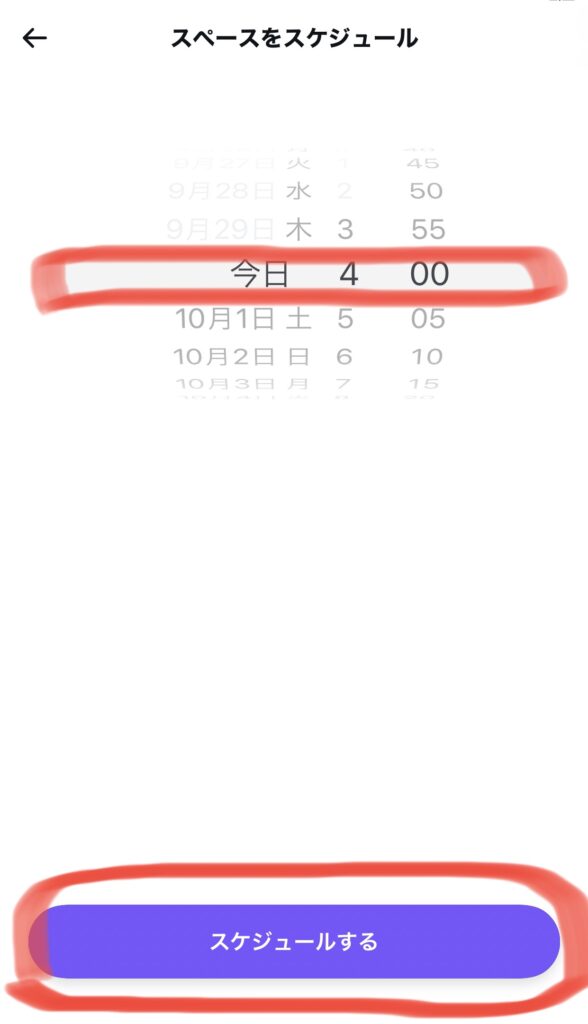
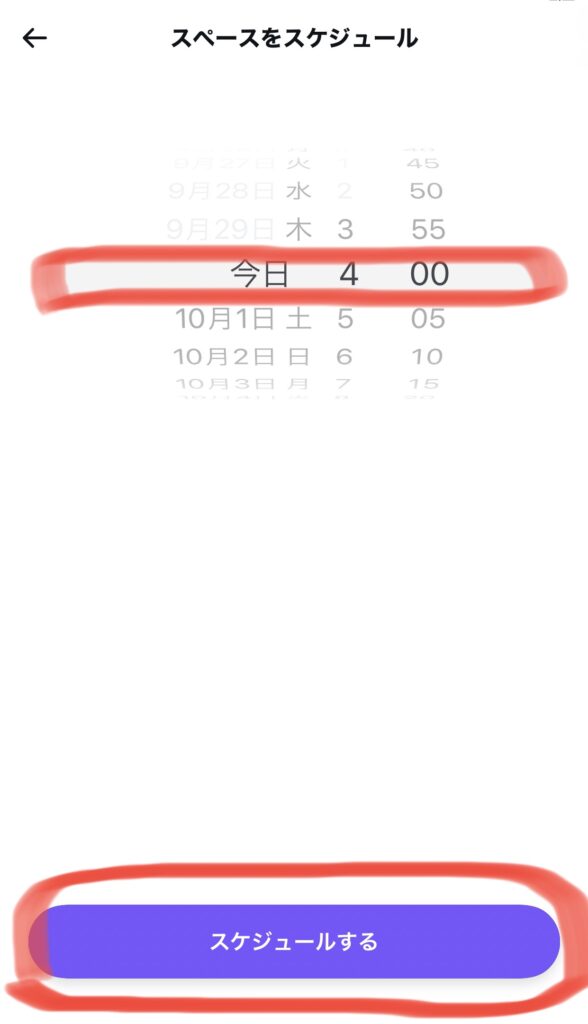
②日時を決めたら『スケジュールする』ボタンをタップする


③みなさんにスペースのリマインダーをお知らせしましょう!
ホストは2週間前からスペースのスケジュール設定が可能です。
みなさんに告知しておきましょう!!
3、スペースを盛り上げよう!
スペース内で、視聴のみの場合でもスペースを盛り上げるリアクションができたり、周りの人達とコミュニケーションが取れます。また、自分をアピールする事もできます。
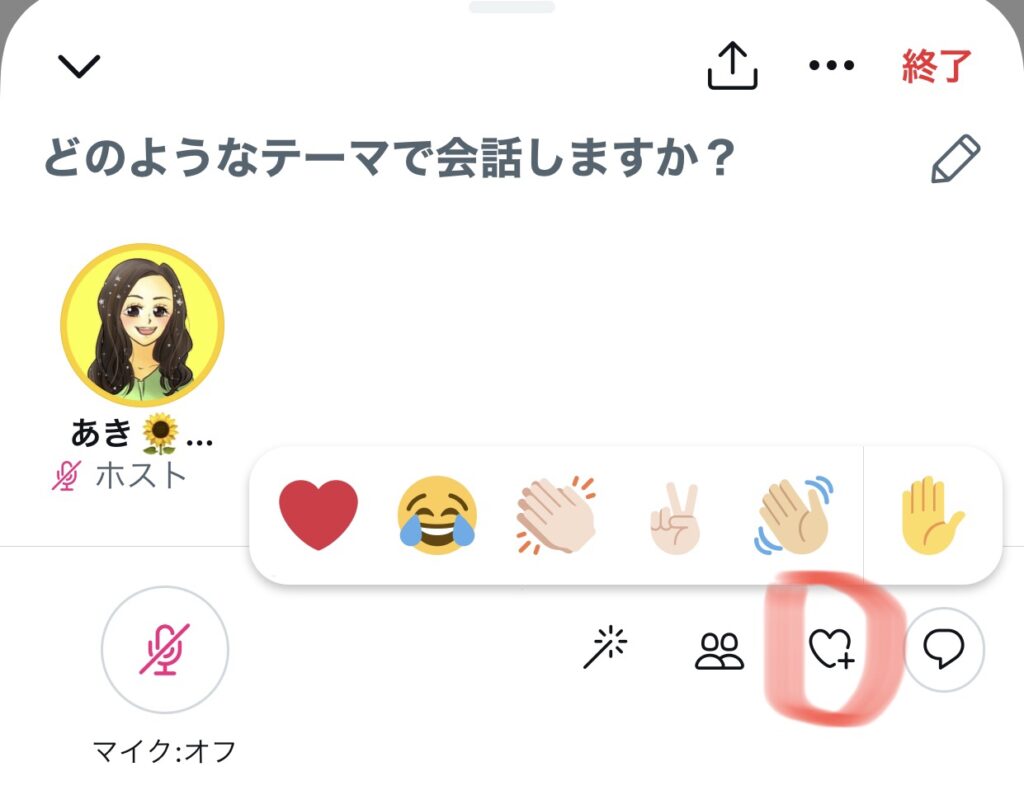
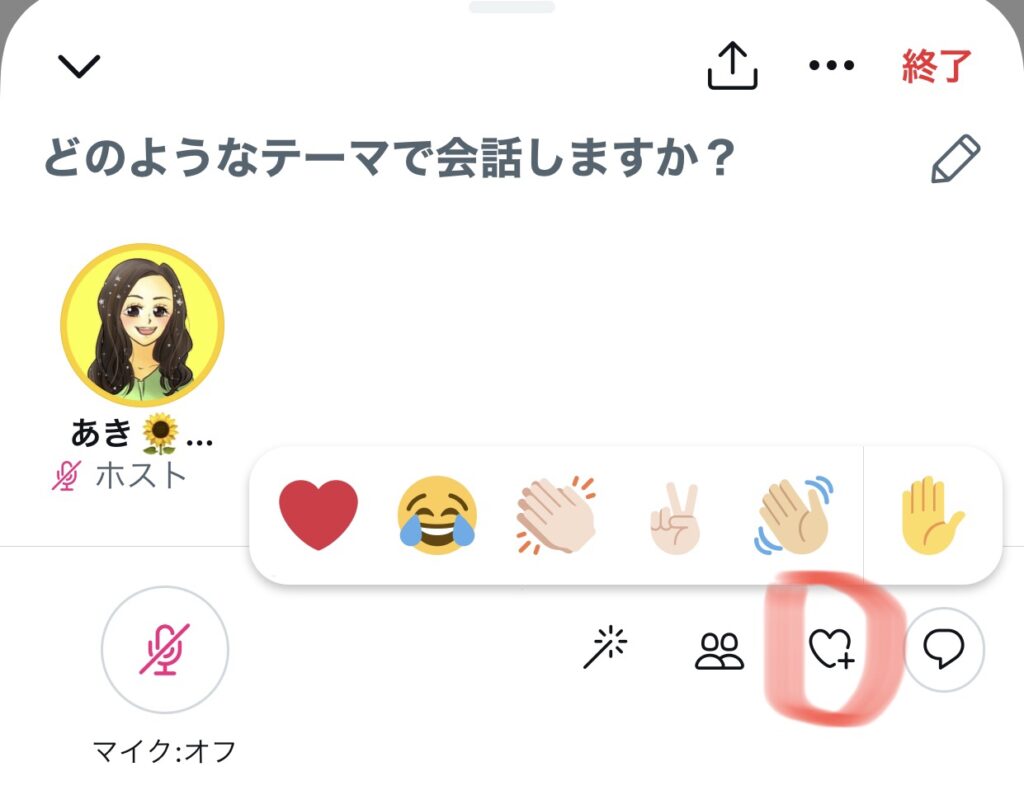
ハートマークのところをタップすると、5種類の絵文字がでます。スピーカーになると挙手の絵文字も出ます。
リアクションの絵文字を使うときは
・ホストやスピーカーのお話に共感したり反応があるとき
・参加されている皆さんに自分をアピールしたいとき
・参加している人にアンケートの解答手段に使うとき
・スペースを退出するとき
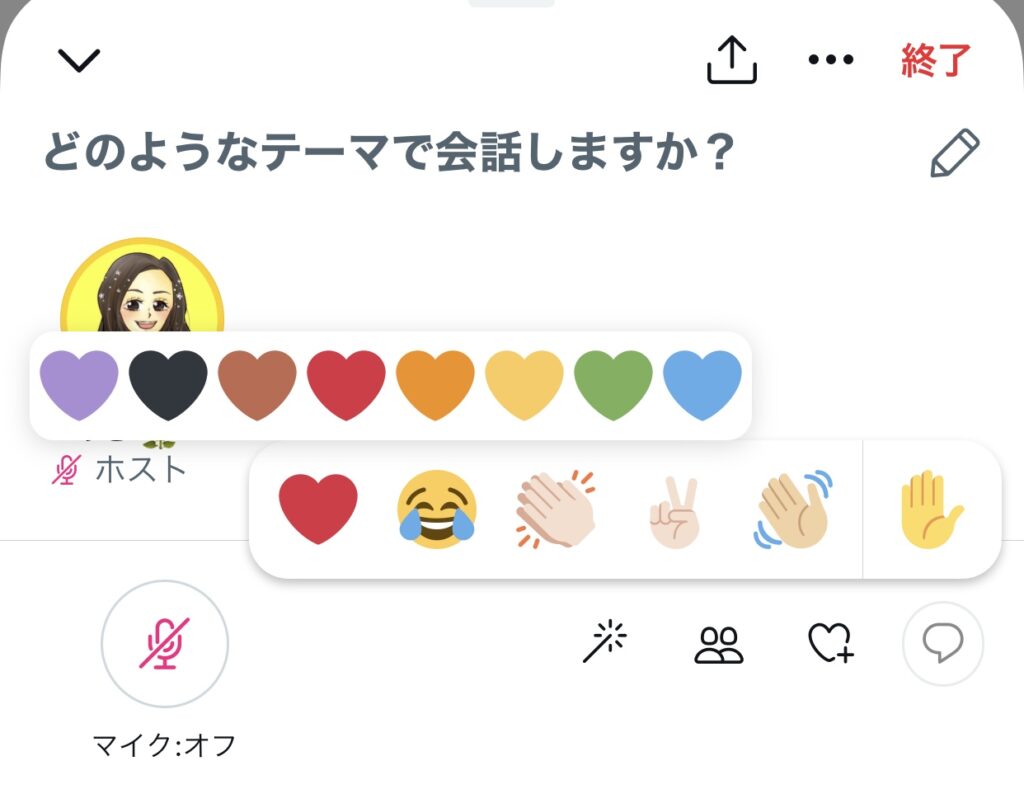
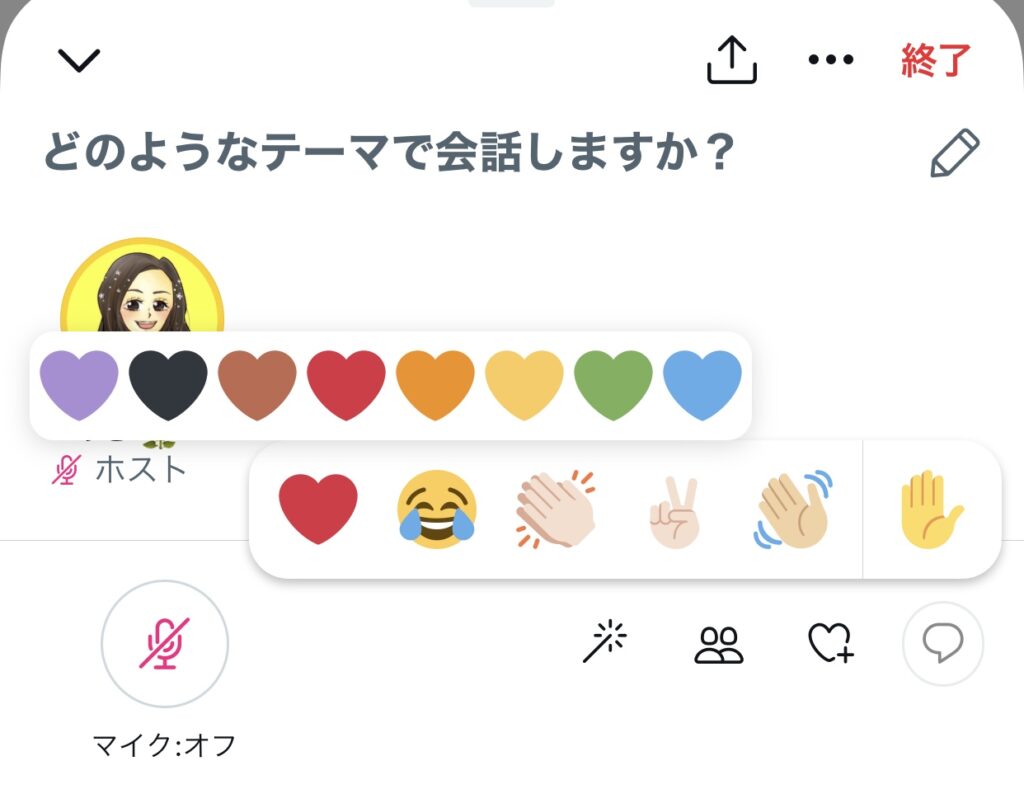
ハートの絵文字は長押ししてスライドすると、色を変えることができるので、好きな色にしてもいいですね!
リスナーは視聴のみですが、リアクションをたくさんして、スペースを盛り上げてみましょう。
ホストの方は大変喜びますよ!!
4、自分のツイートやブログを告知しましょう!
Twitterスペースでは、会話中にみんなで共有したいツイートを貼り付けることができます。


①スペースに入りましたら、共有したいツイートの共有ボタンをタップします。
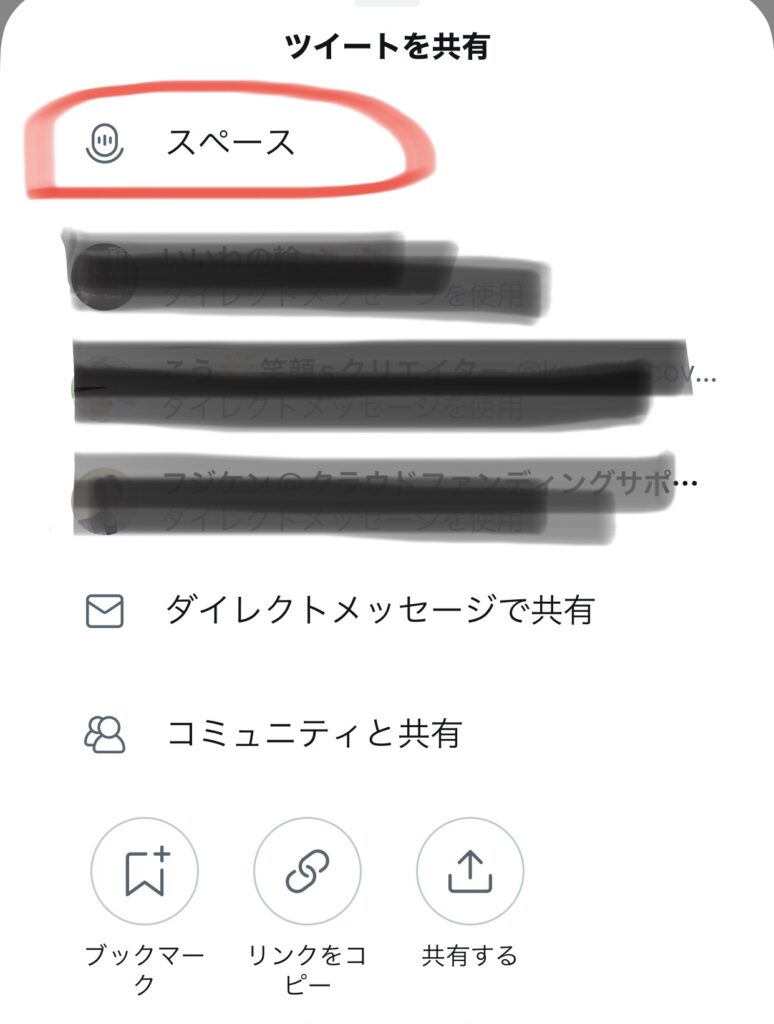
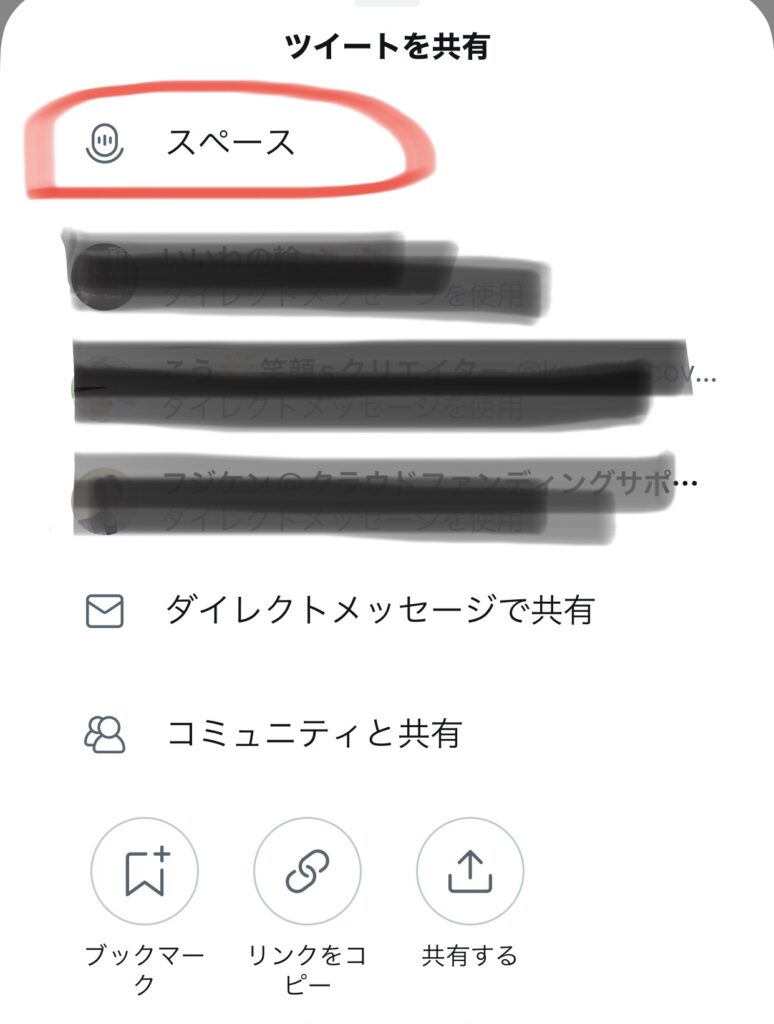
②ツイートを共有のスペースをタップします
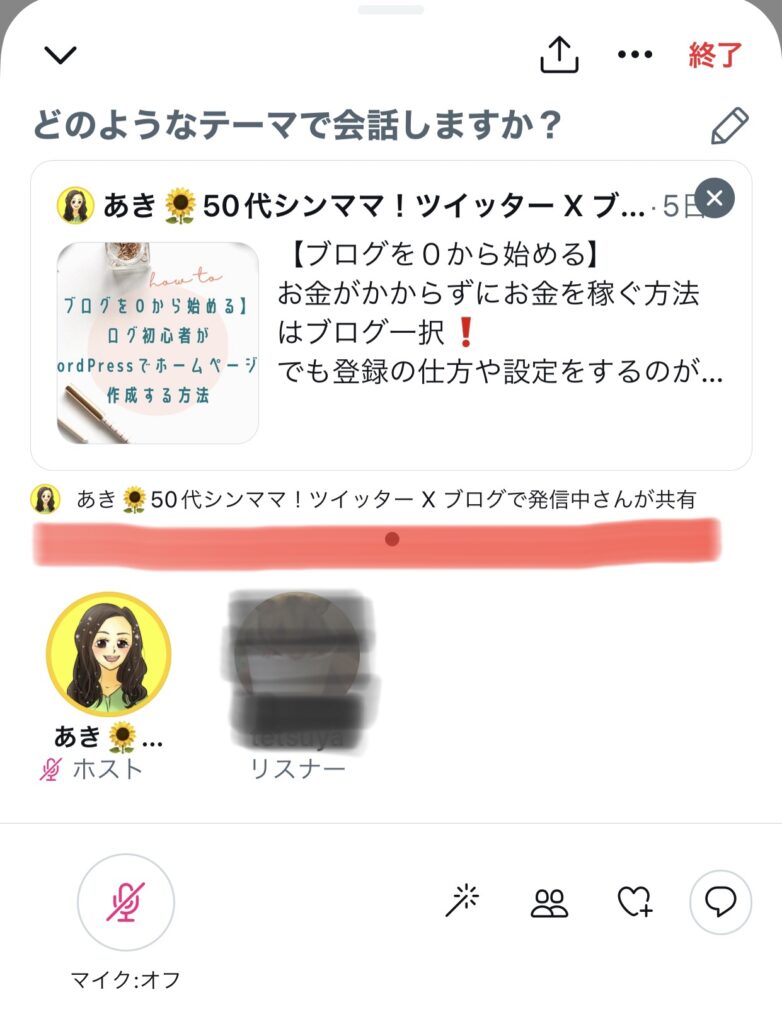
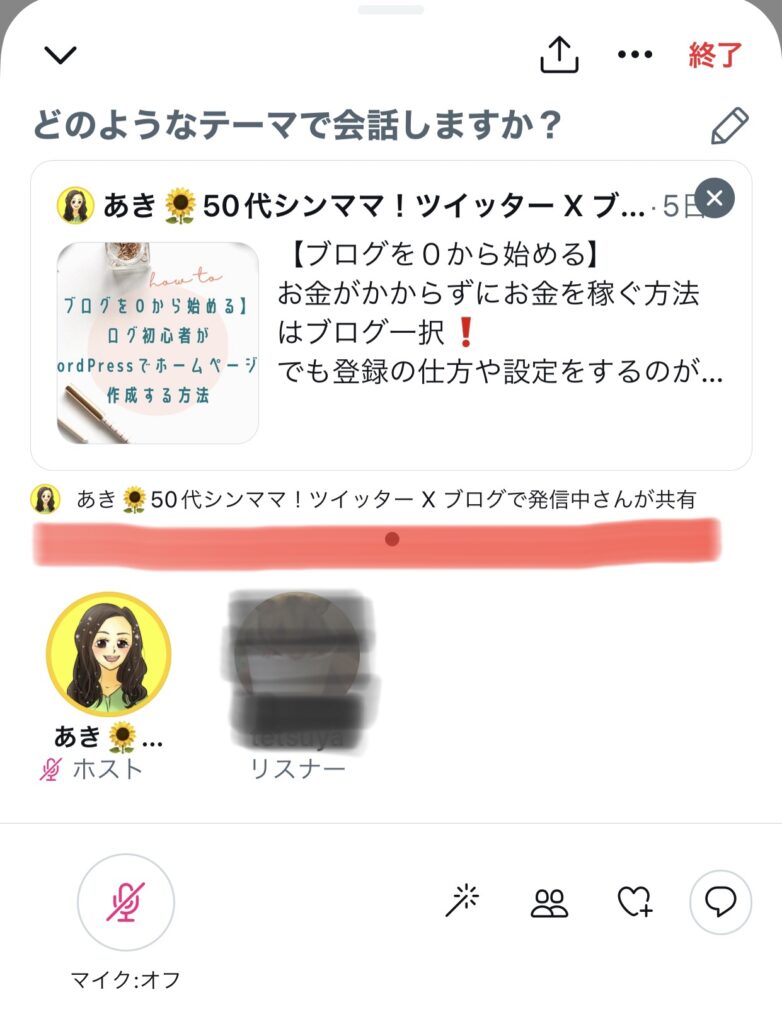
③共有されました!
共有することでスペースにいる皆さんに、ツイートを固定されたので見てもらえます。
これは、ホストかスピーカーになれば共有することができます。


Twitterスペースをするときの注意点とは?!
Twitterスペースを利用するときに気をつけなければいけない事もチェックしておきましょう。
1、スピーカーとして話せるのは10人までです。
ホストがスペースを作成し、リスナーさんをスピーカーに招待できるのは10人までです。
ホストがスペースを管理します。例えば、スピーカーを一斉にミュートすることができたり、強制退出させる事もできます。
2、録音したい時は設定しないと録音できない
アーカイブとしてスペースを残したい場合は、スペースを作成する設定の時に、『スペースを録音する』をONにしないと録音されません。
設定してスペースを開始すると、左上に『REC』と表示されて録音され残すことができます。
3、非公開アカウントはスペースを作成できない?
非公開アカウント(鍵垢)は、Twitterスペースをホストとして開催することができません。
しかし、他の人のスペースに参加することはできます。
最近では、一部の非公開アカウント(鍵垢)の方もホストとして立ち上げられることがあるようですが、ほとんどの人はホストになれないようです。
4、匿名で参加はできません
Twitterスペースでは、すべての人がアイコンとユーザー名が表示されます。
そして、ホストやスピーカーとして発言する人はもちろん、リスナーとして表示もされますので、匿名での参加は難しく、参加したことは他の参加者の方にもわかります。


まとめ
Twitterスペースのことがだいぶわかってきたのではないでしょうか!
最初は難しく考えたり、勇気がいるかもしれませんが慣れてしまえば楽しくなってきますよ!
いろんな人のお話が聞けたり、繋がることだってできます。
自分の発信したいことだって伝える事もできます。
50代の私たちでも、文章を書くことが難しくても、話すことは慣れていけばできますよね!
あとは、行動してみるだけです!
私も毎週日曜日の21時から『ここだけの話部屋で今夜もダメ活!!』と言うスペースに参加しています!
ぜひ聞きにきて、交流していきましょう!お待ちしています!


最後まで読んでいただきありがとうございました。
あき🌻
P.S


私の公式LINEでは、初心者さんが最初に学んでおくべき、『ブログの始め方』『ビジネスの基礎』について定期配信しています。
わからない事がありましたら、無料で登録できますのでそちらから相談してくださいね!
*ワンクリックで登録可能
*個人情報はこちらからはわからないようになっています。



コメント